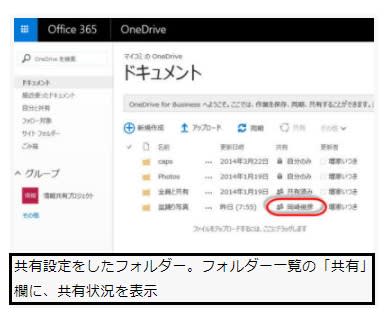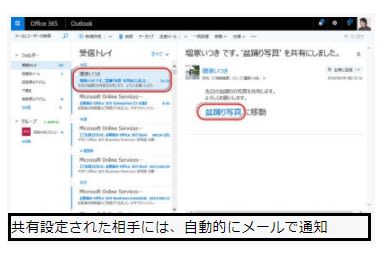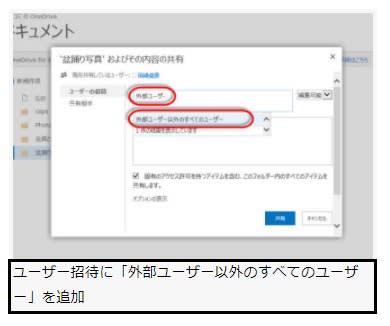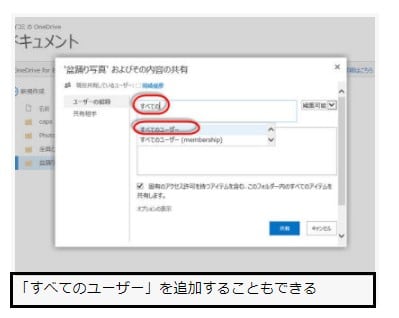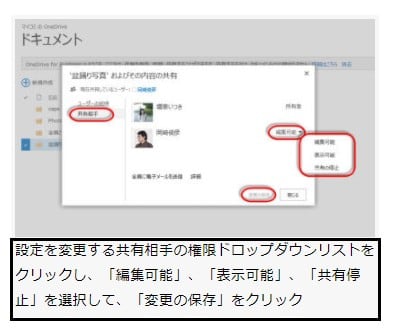Office 2013のインストール時に "...別のインストールが進行中です..." というエラーか、エラー コード 0-1018、 17003-2031 または 2035-0
Office をインストールしようとすると、“申し訳ございません。Office のインストールを開始できませんでした。” というエラーメッセージが表示されることがあります。別のインストールが進行中です。後でもう一度やり直してください。 または、エラーメッセージには、エラーコード0-1018、17003-2031、または2035-0 のいずれかが含まれる可能性があります。
このエラーは、通常、Office をインストールする前に、別のインストール、更新、アンインストールが実行されていた場合に発生することがあります。
Windows システム トレイに Office アイコンがないか確認し、アイコンをクリックしてインストールの進捗を確認します。 インストールが既に実行されている場合、完了するまで待ってから Office インストールを開始してください。
システム トレイに Office アイコンが見つからない場合は、以下の手順に従って、Office を再起動してから、もう一度インストールしてみてください。 それでも問題が解決しない場合は、アンインストールも実行して、Office の完全または部分的なインストールをクリーンアップしてから、Office を再インストールします。
コンピューターを再起動してから Office を再インストールする
コンピューターを再起動します。
Office を再インストールします。
Office を再インストールするには、インストールするバージョンを選択し、その手順に従います。
Microsoft 365
Office 2019
Office 2016
Office 2013
Office をアンインストールし、再インストールする
Office のアンインストール サポート ツールを使用して、コンピューターからOfficeを完全にアンインストールしてから、もう一度Officeをインストールし直してください。
お使いのブラウザーに応じて、次の手順でアンインストール サポート ツールをダウンロードします。
ヒント: ツールをダウンロードしてインストールするには数分かかる場合があります。 インストールが完了すると、[Office 製品のアンインストール] ウィンドウが開きます。
Edge または Chrome
左下隅で [SetupProd_OffScrub.exe] を右クリックして [開く] を選択します。
"office2013 2021603-89-1"

Chrome Web ブラウザーでサポート アシスタントのダウンロード ファイルを検索して開く場所
Edge (以前のバージョン) または Internet Explorer
ブラウザー ウィンドウの下部で、[実行] を選択し、SetupProd_OffScrub.exe を起動します。
"office2013 2021603-89-2"

Microsoft Edge または Internet Explorer Web ブラウザーでサポート アシスタントのダウンロード ファイルを検索して開く場所
Firefox
ポップアップ ウィンドウで、[ファイルの保存] を選択して、右上のブラウザー ウィンドウから [ダウンロードの矢印] > [SetupProd_OffScrub.exe] の順に選択します。
"office2013 2021603-89-3"
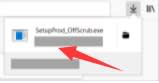
Chrome Web ブラウザーでサポート アシスタントのダウンロード ファイルを検索して開く場所
アンインストールするバージョンを選択してから、[次へ] を選択します。
残りの画面を最後まで完了し、メッセージが表示されたら、コンピューターを再起動します。
コンピューターを再起動すると、アンインストール ツールが自動的に再度開かれ、アンインストール プロセスの最後の手順を完了します。 残りの指示に従います。
インストールまたは再インストールする Office のバージョンの手順を選択します。 アンインストール ツールを閉じます。










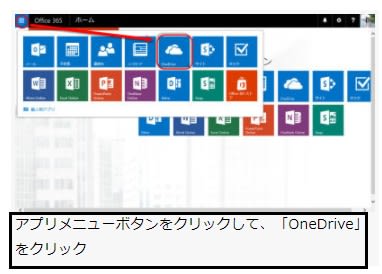



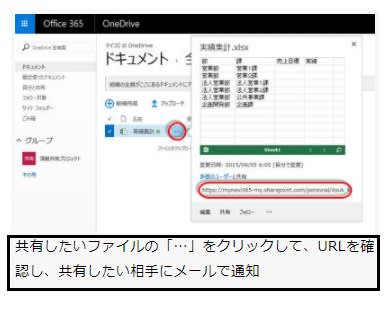
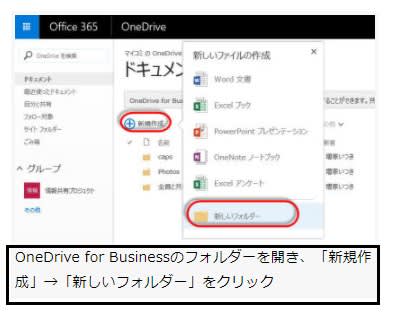
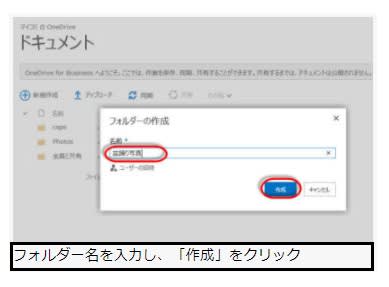
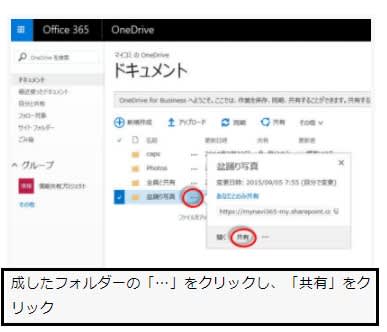

 (11)共有設定をしたフォルダー。フォルダー一覧の「共有」欄に、共有状況を表示します。誰とも共有していない自分だけがアクセスできるフォルダーには「自分のみ」と表示します。
(11)共有設定をしたフォルダー。フォルダー一覧の「共有」欄に、共有状況を表示します。誰とも共有していない自分だけがアクセスできるフォルダーには「自分のみ」と表示します。